Càng ngày, các máy tính hiện đại càng thiếu ổ đĩa CD-ROM. Để cài đặt hệ điều hành trên một máy tính cá nhân như vậy, cần phải tạo một ổ đĩa flash cài đặt có hình ảnh của hệ điều hành Windows.
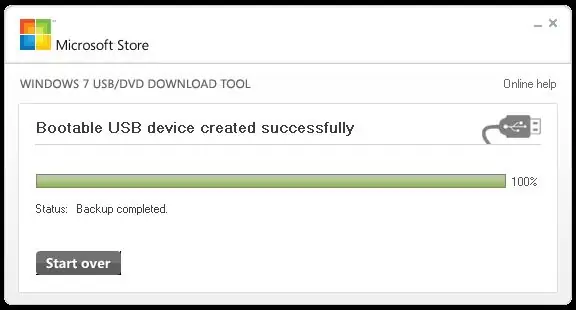
Cần thiết
- Ổ đĩa flash USB 4 GB miễn phí.
- Hình ảnh đĩa CD cài đặt Windows 7 hoặc Windows 8 ở định dạng iso.
- Máy tính chạy Windows 7 hoặc Windows 8 để tạo ổ đĩa flash USB.
Hướng dẫn
Bước 1
Trước tiên, bạn cần cài đặt Windows USB / DVD Download Tool. Để thực hiện việc này, hãy tải xuống từ trang web https://wudt.codeplex.com/, sau đó chạy tệp đã tải xuống và cài đặt chương trình một cách bình thường.
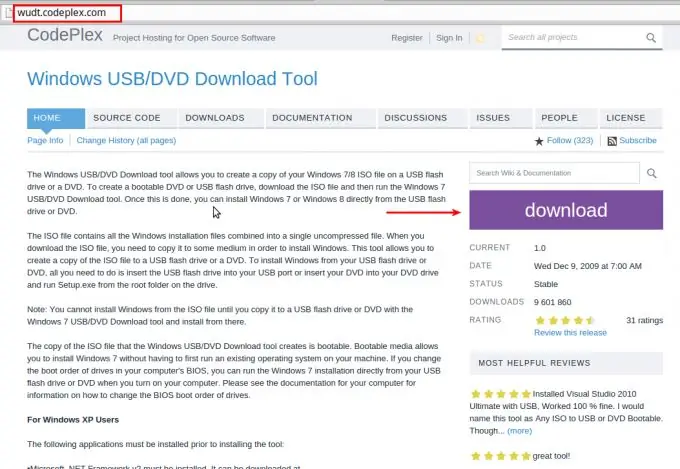
Bước 2
Chạy chương trình từ menu Bắt đầu.

Bước 3
Chương trình là một trình hướng dẫn từng bước để ghi hình ảnh iso vào ổ đĩa flash USB hoặc DVD. Bước đầu tiên, chúng ta cần chọn file ảnh iso để ghi. Nhấp vào nút Browse, tìm ảnh đĩa cài đặt Windows 7 hoặc Windows 8. Đã tải xuống. Nhấp vào nút Open.
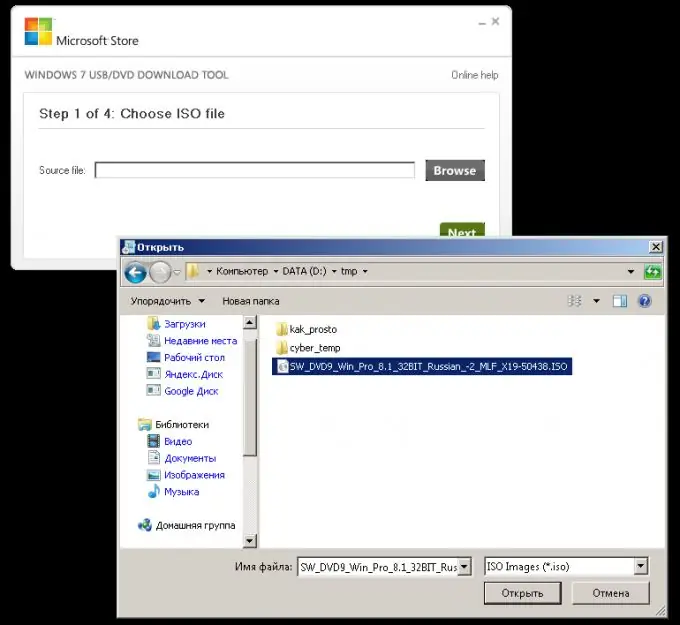
Bước 4
Sau khi tệp được chọn, hãy đảm bảo rằng tên của tệp được chỉ định trong hộp và nhấp vào Tiếp theo.
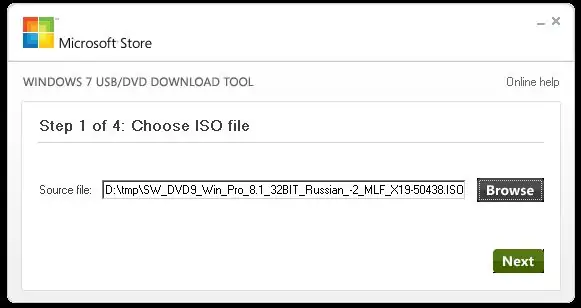
Bước 5
Trong bước thứ hai của trình hướng dẫn ghi, bạn phải chọn USB để ghi ổ đĩa flash USB cài đặt.

Bước 6
Bạn đang ở bước thứ 3 của Trình hướng dẫn Chụp ảnh Trình cài đặt Windows. Cắm thẻ USB vào cổng USB trên máy tính của bạn. Nhấp vào nút làm mới (nút màu xanh lam với hai mũi tên màu trắng). Sau đó, chọn ổ flash USB từ danh sách mà bạn muốn ghi hình ảnh cài đặt. Sau đó nhấp vào nút Bắt đầu sao chép.

Bước 7
Nếu không có đủ dung lượng trống trên ổ flash, bạn sẽ thấy một yêu cầu tương ứng để xóa tất cả dữ liệu khỏi ổ flash. Đảm bảo không có dữ liệu bạn cần trên ổ đĩa flash và nhấp vào Thiết bị USB Earse.
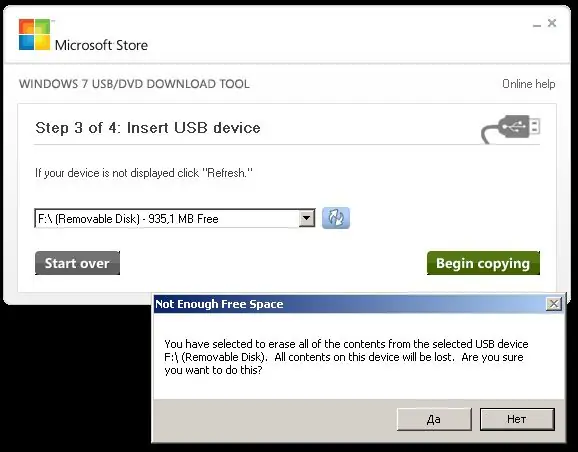
Bước 8
Chương trình sẽ hỏi bạn một lần nữa để xác nhận quyết định xóa tất cả dữ liệu khỏi ổ đĩa flash. Bấm Có nếu bạn chắc chắn rằng ổ đĩa flash không chứa dữ liệu bạn cần.
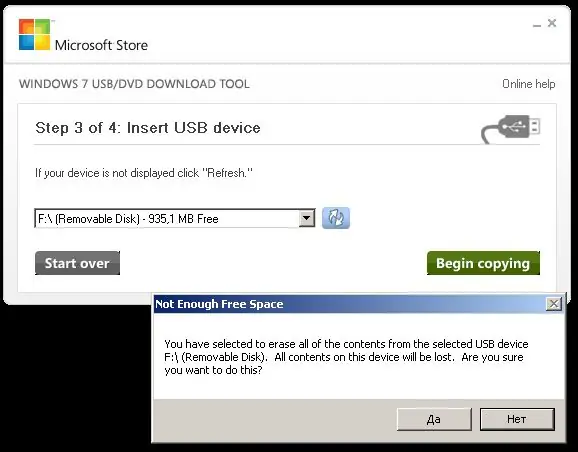
Bước 9
Quá trình ghi hình ảnh cài đặt vào ổ đĩa flash USB đã bắt đầu. Chờ cho quá trình hoàn tất.
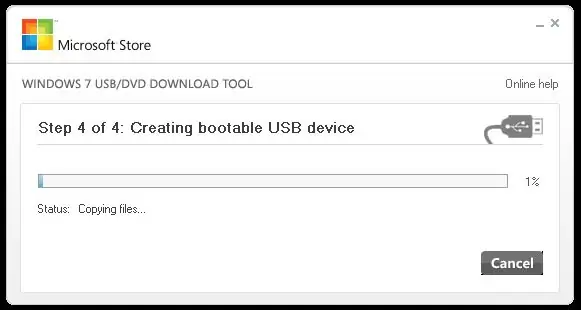
Bước 10
Khi thanh tiến trình đạt đến 100% và thông báo Thiết bị USB có thể khởi động được tạo thành công xuất hiện ở dòng trên cùng, quá trình đã hoàn tất thành công. Tháo ổ đĩa flash một cách thường xuyên. Bây giờ bạn có thể lắp ổ flash đã tạo vào máy tính mà bạn cần cài đặt Windows, khởi động lại nó, chọn ổ flash USB đã lắp làm thiết bị khởi động và cài đặt.






